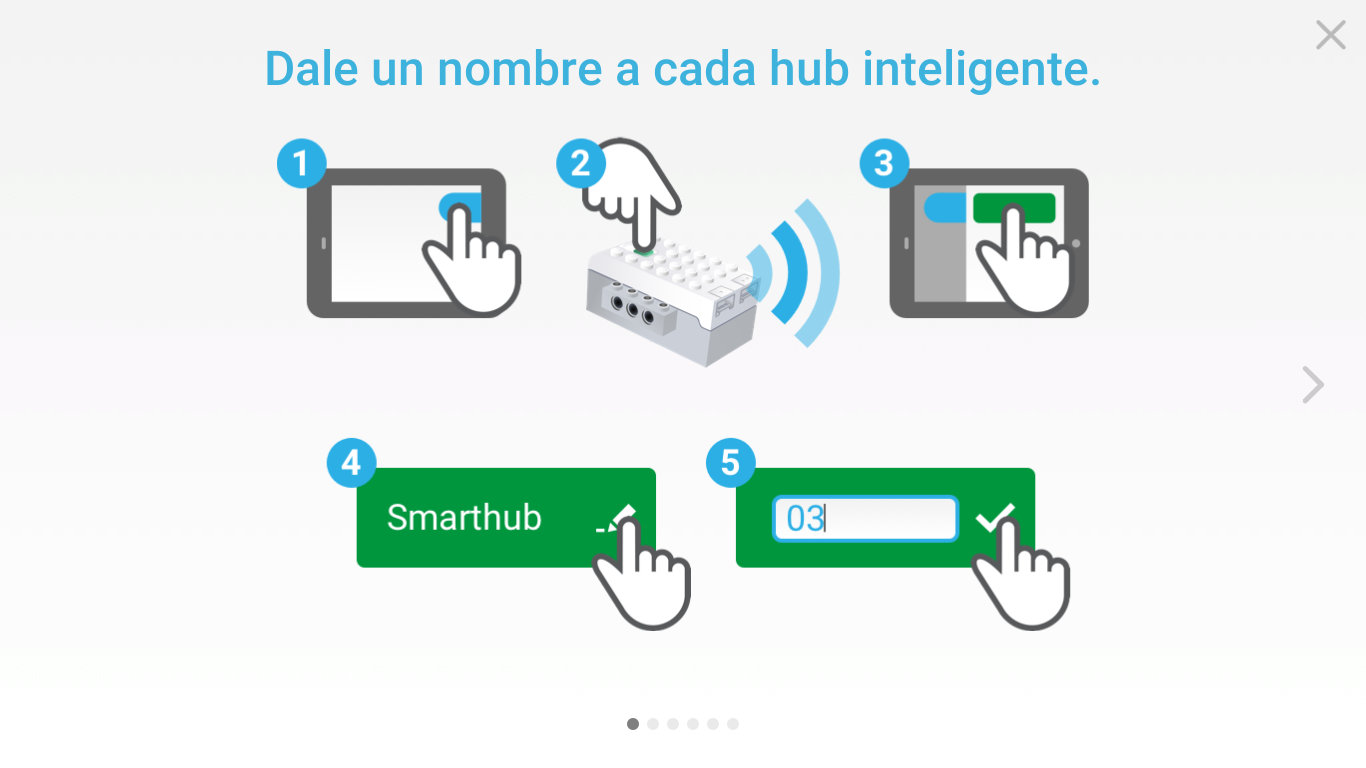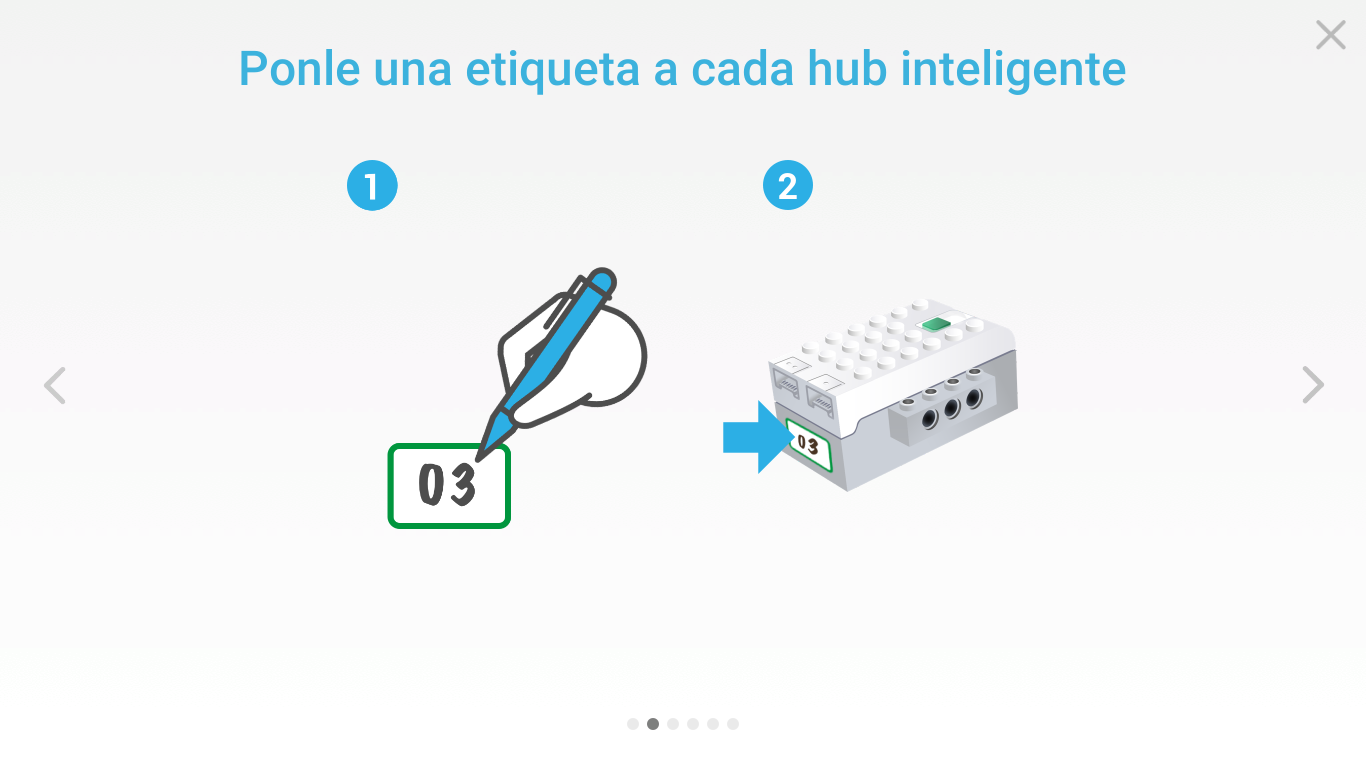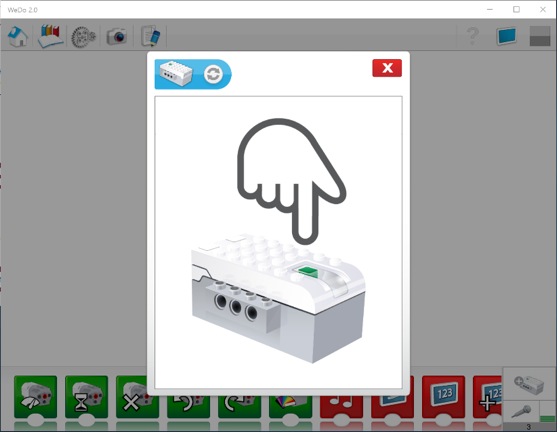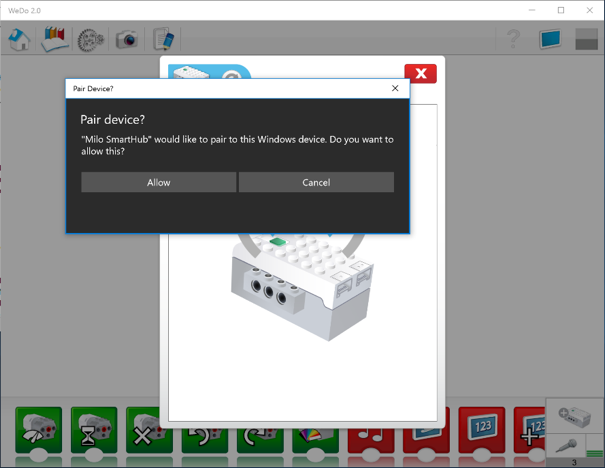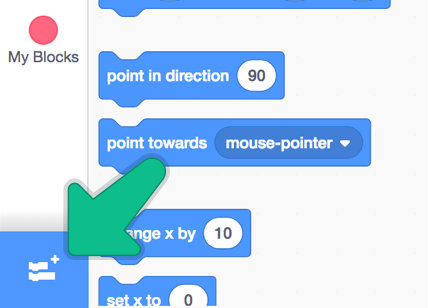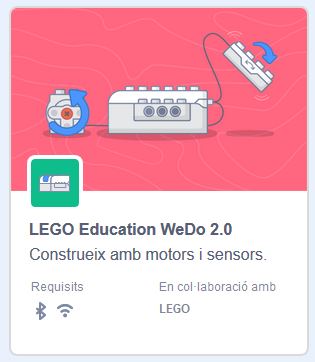Pas previ
Identifiqueu cada hub amb un nom diferent. Cal fer servir el programa Lego WeDo original instal·lat en un ordinador o una tauleta.
Engegueu WeDo 2.0 i obriu la finestra de connexió a la part superior dreta.
 Premeu el botó verd del hub de WeDo 2.0 que vulgueu emparellar.
Premeu el botó verd del hub de WeDo 2.0 que vulgueu emparellar.
Quan se us demani emparellar el hub, confirmeu fent clic al botó “Permetre” i, a continuació, “Tancar”.
Quan hàgiu emparellat correctament el hub del vostre LEGO WeDo 2.0, es mostrarà com a connectat al centre de connexió.
Connexió Lego WeDo 2.0 i Scratch 3.0
Instal·leu Scratch Link

Connecteu WeDo 2.0 a Scratch
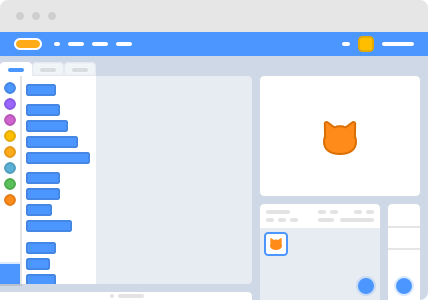
Utilitzeu l’editor Scratch 3.0.
Connexió Lego WeDo 2.0 i Scratch 2.0
https://scratch.mit.edu/wedo-legacy
L’extensió de LEGO WeDo 2.0 actualment funciona en ordinadors amb Bluetooth LE i sistema operatiu Mac OSX o Windows 10+.
Seguiu aquests passos per configurar LEGO WeDo 2.0 i Scratch.

Instal·leu el controlador de dispositius
El Controlador de dispositius és una aplicació independent que permet connectar Scratch amb dispositius físics com ara el vostre WeDo. Podeu descarregar el Controlador de dispositius aquí. Feu clic a Desa per descarregar el fitxer.
A continuació, instal·leu l’aplicació al vostre ordinador fent doble clic sobre el fitxer. Si apareix un símbol com aquest, trieu Sí:

Caldrà que premeu Següent algunes vegades per finalitzar la instal·lació.
Obriu el controlador de dispositius
Obriu l’aplicació del Controlador de dispositius del vostre menú de programes. L’aplicació apareixerà a la cantonada inferior dreta de la pantalla:

Primer, heu de connectar, o aparellar, el vostre ordinador al dispositiu WeDo 2.0. Només cal que ho feu una vegada. Si ja ho heu fet abans us podeu saltar aquest pas clicant a Yes, Skip to Scratch al Controlador de dispositius.
Si és la primera vegada que configureu el vostre ordinador amb aquest dispositiu WeDo 2.0, feu clic a No, open Bluetooth Settings del controlador de dispositius. Fent clic en aquest botó s’hauria d’obrir de manera automàtica el menú de configuració de Bluetooth de l’ordinador:

Si el menú de configuració de Bluetooth no apareix, podeu obrir-lo manualment. Feu clic al botó Inici de l’escriptori i escriviu Bluetooth. Trieu Configuració de Bluetooth del llistat de resultats de la cerca.
Aparelleu el vostre dispositiu
Comproveu que el Bluetooth està encès. Mireu el botó d’activació del panell de Configuració de Bluetooth i confirmeu que està en la posició Activat marcada:

Premeu el botó de la part superior del WeDo per encendre’l. Quan aparegui al llistat, feu clic al vostre dispositiu. A menys que hagi canviat de nom, el vostre dispositiu s’anomenarà LPF2 Smart Hub 2 I/o. Aleshores, feu clic al botó Aparella que apareix a sota del nom del vostre dispositiu en el menú.

Quan el vostre dispositiu hagi estat aparellat amb èxit, farà un soroll. Al vostre menú de Bluetooth, veureu la paraula Connectat sota del nom del dispositiu.

Reinicieu el vostre dispositiu
Ara, és moment de reiniciar el dispositiu. Mantingueu premut uns segons el botó de WeDo per apagar-lo. Una vegada el vostre dispositiu s’hagi apagat amb èxit, apareixerà com a Aparellat al menú de Bluetooth (enlloc de Connectat).

Afegiu l’Extensió
Cliqueu damunt la icona de color blau a la part inferior esquerra de la pantalla Afegeix una extensió i trieu l’extensió Lego Education WeDo 2.0.
Feu clic a Connecta
Obriu el controlador de dispositius al vostre ordinador i feu clic al botó Connecta:

Premeu el botó de WeDo
Premeu el botó verd del connector hub de WeDo. Ha de començar a parpellejar, i fer un so quan es connecti.
Quan es connecti, el controlador de dispositius hauria de mostrar-se així:

Creeu!
Ja està tot apunt per funcionar! Hauríeu de veure l’indicador d’estat verd a la paleta de Blocs a Scratch, i un llistat de nous blocs per a WeDo. Som-hi amb Scratch!

Cada vegada que comenceu un nou projecte, cal que afegiu els blocs de WeDo i feu clic a Connectar al controlador de dispositius.